
Mách bạn 8 cách vào web bị chặn trên Chrome đơn giản và nhanh nhất
Bạn có thường xuyên gặp phải tình trạng bị chặn khi truy cập vào một số trang web trên Chrome? Hôm nay NextX - Phần mềm quản lý phòng GYM sẽ giới thiệu đến bạn top các cách vào web bị chặn trên Chrome nhanh nhất. Giúp bạn truy cập được vào những website yêu thích mà không còn bị giới hạn. Bài viết này sẽ cung cấp cho bạn những thông tin cần thiết để giải quyết vấn đề này một cách dễ dàng và hiệu quả nhất. Hãy cùng đọc và áp dụng ngay những cách vào web bị chặn trên Chrome sau đây để không bỏ lỡ bất kỳ trang web nào bạn muốn truy cập.
Truy cập Web bằng cách thay đổi DNS công cộng

Xem thêm: Top 3 cách chặn quảng cáo chrome hiệu quả nhất cho mọi thiết bị
Để truy cập web bằng cách thay đổi DNS công cộng, bạn có thể làm theo các bước sau:
- Mở Control Panel trên máy tính của bạn và chọn Network and Sharing Center.
- Nhấp vào tên kết nối mạng hiện đang sử dụng của bạn.
- Trong cửa sổ mới, chọn Properties.
- Chọn Internet Protocol Version 4 (TCP/IPv4) và nhấp vào Properties.
- Chọn Use the following DNS server addresses và nhập địa chỉ của DNS công cộng mà bạn muốn sử dụng.
- Nhấp vào OK để lưu các thay đổi.
Sau khi thực hiện các bước này. Bạn đã thay đổi DNS công cộng và có thể truy cập web bằng cách sử dụng các máy chủ DNS mới.
- Cloudflare DNS: 1.1.1.1 và 1.0.0.1
- Google Public DNS: 8.8.8.8 và 8.8.4.4
- OpenDNS: 208.67.222.222 và 208.67.220.220
Truy cập Web bị chặn bằng cách sử dụng web proxy
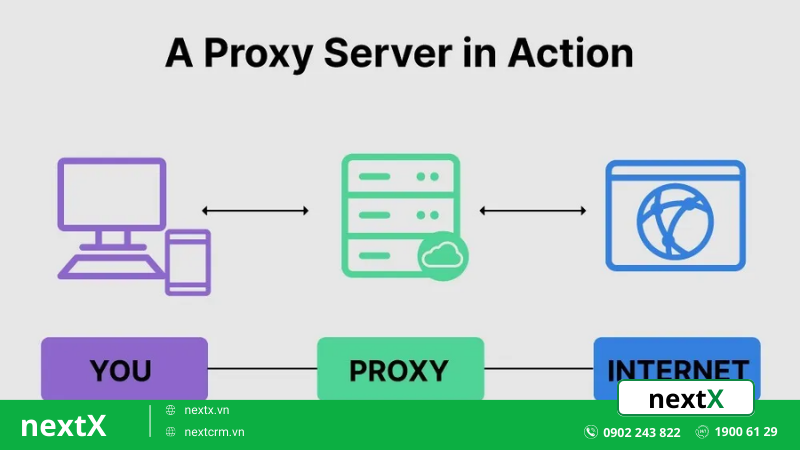
Để truy cập web bằng cách sử dụng web proxy, bạn có thể làm theo các bước sau:
- Tìm kiếm một web proxy miễn phí trên Internet. Có nhiều trang web cung cấp danh sách các proxy miễn phí như HideMyAss, ProxySite, hoặc KProxy.
- Truy cập trang web proxy mà bạn đã chọn và nhập địa chỉ trang web mà bạn muốn truy cập vào ô địa chỉ.
- Nhấp vào nút Go hoặc Enter để truy cập trang web.
- Nếu trang web được chặn bởi mạng của bạn, bạn có thể cố gắng sử dụng một proxy khác. Nếu trang web không hiển thị đúng cách, hãy thử một proxy khác hoặc đảm bảo rằng địa chỉ URL được nhập chính xác.
- Khi bạn đã hoàn tất việc sử dụng trang web, đừng quên đóng trình duyệt và xóa các cookie hoặc lịch sử duyệt web liên quan đến truy cập của bạn.
Lưu ý rằng sử dụng web proxy miễn phí có thể không đảm bảo an toàn và riêng tư cho lưu lượng mạng của bạn. Để đảm bảo an toàn tốt nhất, bạn nên sử dụng các dịch vụ proxy trả phí hoặc sử dụng một mạng riêng ảo (VPN).
Truy cập web bị chặn bằng cách sử dụng add-on trên trình duyệt mà bạn truy cập Internet
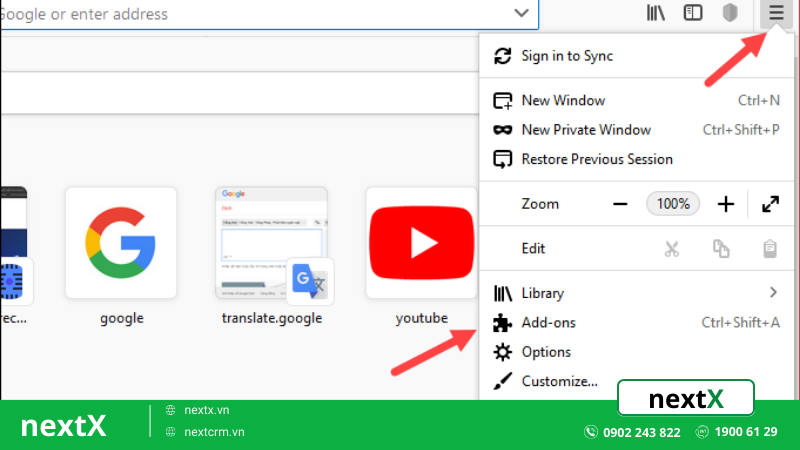
Để truy cập trang web bị chặn bằng cách sử dụng add-on trên trình duyệt của bạn, bạn có thể làm theo các bước sau:
- Tìm kiếm và cài đặt một add-on proxy miễn phí trên trình duyệt của bạn. Các add-on proxy phổ biến bao gồm Hola, ZenMate, hoặc Browsec.
- Sau khi cài đặt add-on, bạn sẽ thấy biểu tượng của nó xuất hiện trên thanh công cụ của trình duyệt. Nhấp vào biểu tượng này để kích hoạt add-on.
- Chọn địa chỉ proxy mà bạn muốn sử dụng từ danh sách các địa chỉ proxy có sẵn được cung cấp bởi add-on. Nếu add-on không cung cấp các địa chỉ proxy, bạn có thể tìm kiếm các địa chỉ proxy miễn phí trên Internet.
- Sau khi chọn địa chỉ proxy, bạn có thể truy cập trang web bị chặn bình thường.
- Khi bạn đã hoàn tất việc sử dụng trang web, đừng quên đóng trình duyệt và tắt add-on.
Lưu ý. Sử dụng add-on proxy miễn phí có thể không đảm bảo an toàn. Để đảm bảo an toàn tốt nhất, bạn nên sử dụng các dịch vụ proxy trả phí hoặc sử dụng một mạng riêng ảo (VPN).
Try cập web bị chặn bằng cách thay đổi proxy trên trình duyệt
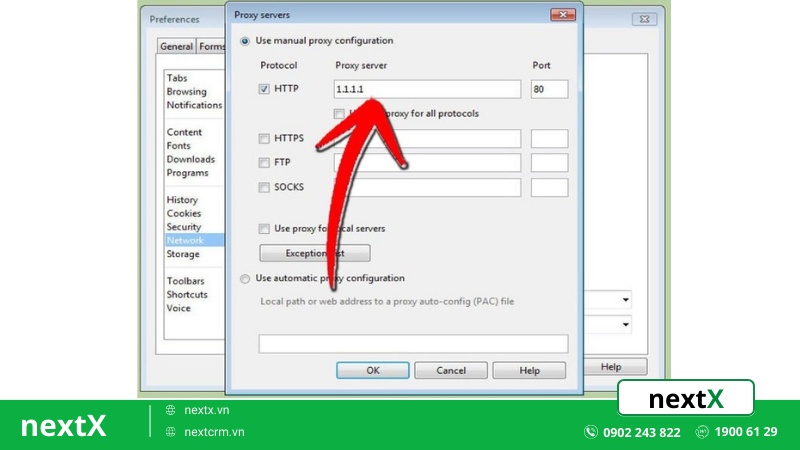
Để truy cập trang web bị chặn bằng cách thay đổi proxy trên trình duyệt của bạn, bạn có thể làm theo các bước sau:
- Mở trình duyệt web trên máy tính của bạn và truy cập vào cài đặt trình duyệt.
- Tìm kiếm cài đặt proxy trên trình duyệt. Đối với Firefox. Bạn có thể tìm thấy cài đặt này trong phần Network Settings của cài đặt Advanced. Đối với Chrome, bạn có thể tìm thấy cài đặt này trong phần Proxy Settings của cài đặt Advanced.
- Chọn tùy chọn sử dụng proxy và nhập địa chỉ proxy mà bạn muốn sử dụng. Nếu proxy yêu cầu tên người dùng và mật khẩu, hãy nhập chúng vào các trường tương ứng.
- Lưu các thay đổi và khởi động lại trình duyệt của bạn.
- Mở trang web mà bạn muốn truy cập và kiểm tra xem liệu bạn có thể truy cập được trang web đó hay không.
- Khi bạn đã hoàn tất việc sử dụng trang web, đừng quên đóng trình duyệt và tắt proxy.
Lưu ý. Proxy miễn phí có thể không đảm bảo an toàn và riêng tư cho lưu lượng mạng của bạn. Để đảm bảo an toàn tốt nhất, bạn nên sử dụng các dịch vụ proxy trả phí. Hoặc sử dụng một mạng riêng ảo (VPN).
Cách vào web bị chặn trên Chrome bằng cách sử dụng trình duyệt Tor browser
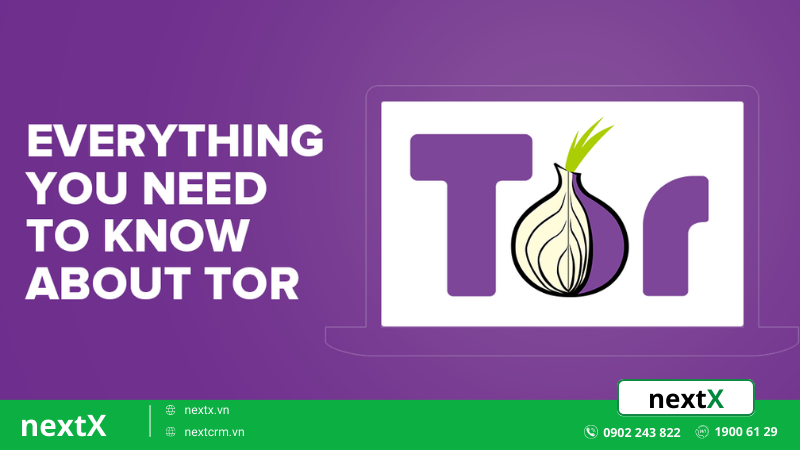
Xem thêm: Bật mí 3 cách chặn quảng cáo Youtube trên Chrome triệt để 100% - NextX
Để truy cập trang web bị chặn bằng cách sử dụng trình duyệt Tor, bạn có thể làm theo các bước sau:
- Tải về và cài đặt trình duyệt Tor từ trang web chính thức của dự án Tor (https://www.torproject.org/).
- Khởi động Tor Browser và chờ đợi cho đến khi kết nối hoàn tất.
- Nhập địa chỉ trang web mà bạn muốn truy cập vào thanh địa chỉ của trình duyệt Tor.
- Nếu trang web vẫn bị chặn. Bạn có thể thử sử dụng một bridge (cầu) để truy cập. Bridge là một máy chủ proxy riêng tư không được liệt kê trên danh sách các máy chủ Tor chính thức. Do đó nó có thể giúp bạn truy cập vào các trang web bị chặn. Truy cập vào trang web “https://bridges.torproject.org/” để lấy danh sách các bridge. Sau đó nhập chúng vào cài đặt của Tor Browser.
- Khi bạn đã hoàn tất việc sử dụng trang web, đóng trình duyệt Tor và xóa các cookie. Hoặc lịch sử duyệt web liên quan đến truy cập của bạn.
Lưu ý rằng sử dụng Tor Browser có thể giúp bạn truy cập vào các trang web bị chặn. Nhưng cũng có thể giảm tốc độ kết nối của bạn và gây ra sự cố về tốc độ truy cập. Ngoài ra, truy cập vào các trang web bị chặn có thể vi phạm các quy định và luật lệ của quốc gia hoặc khu vực mà bạn đang sống. Vì vậy hãy cân nhắc trước khi sử dụng các dịch vụ này.
Cách vào trang web bị chặn trên Chrome bằng cách sử dụng phần mềm ẩn ip
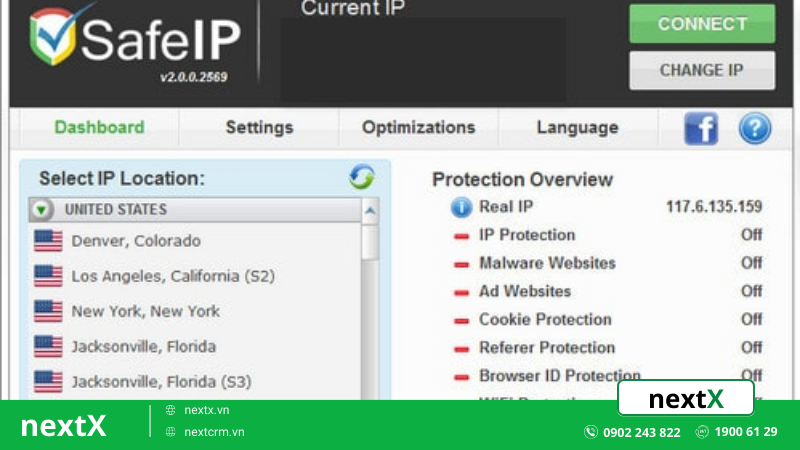
Để truy cập trang web bị chặn bằng cách sử dụng phần mềm ẩn IP, bạn có thể làm theo các bước sau:
- Tìm kiếm và tải xuống một phần mềm ẩn IP miễn phí hoặc trả phí trên Internet. Các phần mềm ẩn IP phổ biến bao gồm NordVPN, ExpressVPN, hoặc CyberGhost VPN.
- Cài đặt phần mềm ẩn IP trên máy tính của bạn và khởi động nó.
- Chọn một máy chủ proxy từ danh sách các máy chủ có sẵn được cung cấp bởi phần mềm. Nếu phần mềm không cung cấp danh sách các máy chủ proxy, bạn có thể tìm kiếm các địa chỉ proxy miễn phí trên Internet.
- Kết nối với máy chủ proxy và truy cập vào trang web mà bạn muốn truy cập.
- Nếu trang web vẫn bị chặn. Bạn có thể thử sử dụng một máy chủ proxy khác hoặc đảm bảo rằng địa chỉ URL được nhập chính xác.
- Khi bạn đã hoàn tất việc sử dụng trang web, tắt phần mềm và xóa các cookie. Hoặc lịch sử duyệt web liên quan đến truy cập của bạn.
Lưu ý rằng sử dụng phần mềm ẩn IP có thể giúp bạn truy cập vào các trang web bị chặn. Nhưng cũng có thể giảm tốc độ kết nối của bạn và gây ra sự cố về tốc độ truy cập. Ngoài ra, truy cập vào các trang web bị chặn có thể vi phạm các quy định và luật lệ của quốc gia hoặc khu vực mà bạn đang sống.
Cách vào web bị chặn trên Chrome bằng các kết nối VPN
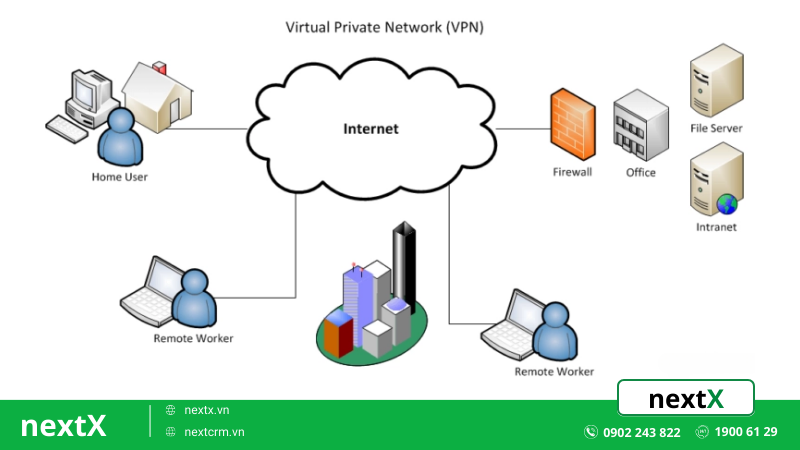
Để truy cập trang web bị chặn bằng cách sử dụng các kết nối VPN, bạn có thể làm theo các bước sau:
- Tìm kiếm và đăng ký một dịch vụ VPN trả phí hoặc miễn phí trên Internet. Các dịch vụ VPN phổ biến bao gồm NordVPN, ExpressVPN, hoặc CyberGhost VPN.
- Cài đặt và khởi động phần mềm VPN trên máy tính của bạn.
- Chọn một máy chủ VPN từ danh sách các máy chủ có sẵn được cung cấp bởi dịch vụ VPN. Nếu dịch vụ VPN không cung cấp danh sách các máy chủ, bạn có thể tìm kiếm các địa chỉ IP của các máy chủ VPN miễn phí trên Internet.
- Kết nối với máy chủ VPN và truy cập vào trang web mà bạn muốn truy cập.
- Nếu trang web vẫn bị chặn, bạn có thể thử sử dụng một máy chủ VPN khác hoặc đảm bảo rằng địa chỉ URL được nhập chính xác.
- Khi bạn đã hoàn tất việc sử dụng trang web, tắt phần mềm VPN và xóa các cookie hoặc lịch sử duyệt web liên quan đến truy cập của bạn.
Truy cập web bị chặn thông qua IP thay cho URL
Để truy cập trang web bị chặn thông qua IP thay cho URL, bạn có thể làm theo các bước sau:
- Tìm địa chỉ IP của trang web mà bạn muốn truy cập. Bạn có thể sử dụng công cụ tìm địa chỉ IP trực tuyến hoặc mở dấu nháy lệnh trên máy tính của mình. Sau đó sử dụng lệnh “ping” để tìm địa chỉ IP của trang web. Ví dụ: “ping www.example.com”.
- Ghi lại địa chỉ IP của trang web và mở trình duyệt web.
- Nhập địa chỉ IP của trang web vào thanh địa chỉ của trình duyệt. Ví dụ: “http://123.45.67.89”.
- Nhấn Enter để truy cập vào trang web bằng địa chỉ IP của nó.
- Nếu trang web vẫn bị chặn, bạn có thể thử sử dụng một địa chỉ IP khác. Hoặc đảm bảo rằng địa chỉ IP được nhập chính xác.
- Khi bạn đã hoàn tất việc sử dụng trang web, đóng trình duyệt và xóa các cookie. Hoặc lịch sử duyệt web liên quan đến truy cập của bạn.
Kết Luận
Tổng hợp các cách vào web bị chặn trên Chrome nhanh nhất trên đây chắc chắn sẽ giúp bạn truy cập vào các trang web mình muốn dễ dàng hơn. Tuy nhiên, bạn nên lưu ý rằng việc truy cập vào các trang web bị chặn có thể làm giảm độ bảo mật của thiết bị của bạn. Và có thể gây hại cho hệ thống của bạn. Vì vậy, hãy cân nhắc kỹ trước khi áp dụng các cách này và chỉ sử dụng chúng khi thật sự cần thiết. Để có thêm nhiều thông tin hay và hữu ích hãy ghé thăm trang tin NextX.
Có thể bạn quan tâm: 10 cách tải video trên website nhanh chóng cho mọi thiết bị
NextX là nền tảng phần mềm CRM toàn diện nhất dành cho việc chăm sóc và quản lý khách hàng hiện nay. Với hơn 3.000 khách hàng trên toàn quốc, hệ thống con đa dạng nhất thị trường, hệ thống chức năng All-in-One giúp giải quyết được hầu hết các vấn đề doanh nghiệp gặp phải.
HỆ THỐNG GIẢI PHÁP HỖ TRỢ
>>Giải pháp chính:
Phần mềm CRM
Phần mềm CRM cho giáo dục đào tạo
Phần mềm CRM cho bất động sản
Phần mềm CRM cho du lịch lữ hành
Phần mềm CRM cho bảo hiểm
Phần mềm CRM cho vận tải logistic
Phần mềm CRM cho dược phẩm
Phần mềm CRM cho ô tô xe máy
Phần mềm CRM quản lý Spa
>>Phòng Marketing:
Phần mềm quản lý khách hàng
>>Phòng kinh doanh:
Phần mềm quản lý kinh doanh
Phần mềm quản lý công việc
Phần mềm định vị nhân viên thị trường
Phần mềm quản lý dự án
>>Phòng nhân sự:
Phần mềm quản lý nhân sự
Phần mềm giám sát nhân viên
Phần mềm quản lý chấm công
Phần mềm quản lý telesale
Phần mềm gọi điện cuộc gọi cho telesale
>>Phòng hỗ trợ khách hàng:
Phần mềm chăm sóc khách hàng
Loyalty App - app chăm sóc khách hàng
Phần mềm tổng đài chăm sóc khách hàng Call Center
Phần mềm tổng đài ảo Call Center
>>Phòng hệ thống phân phối:
Phần mềm quản lý hệ thống phân phối
HỆ THỐNG GIẢI PHÁP QUẢN LÝ - ĐIỀU HÀNH
Phần mềm DMS
HỆ THỐNG GIẢI PHÁP BÁN HÀNG
Phần mềm quản lý bán hàng
Link nội dung: https://khoaqhqt.edu.vn/cach-bo-chan-trang-web-tren-google-chrome-a57492.html